excel最前面的编号列没了的解决教程
时间:2024-01-04 09:56:32作者:极光下载站人气:148
作为一款专业的电子表格制作软件,excel软件是许多用户很喜欢使用的一款办公软件,它能够帮助用户简单轻松的完成表格的编辑工作,并且能够有效避免许多重复且复杂的操作过程,所以excel软件吸引了不少的用户前来下载使用,当用户在excel软件中编辑表格文件时,发现表格最前面的编号列消失不见了,用户应该怎么来操作实现呢,其实操作的过程很简单,用户直接在菜单栏中点击视图选项,接着在显示板块中勾选标题选项即可成功显示出啦编号列,那么接下来就让小编来向大家分享一下excel显示序号列的方法教程吧,希望用户在看了小编的教程,能够从中获取到有用的经验。
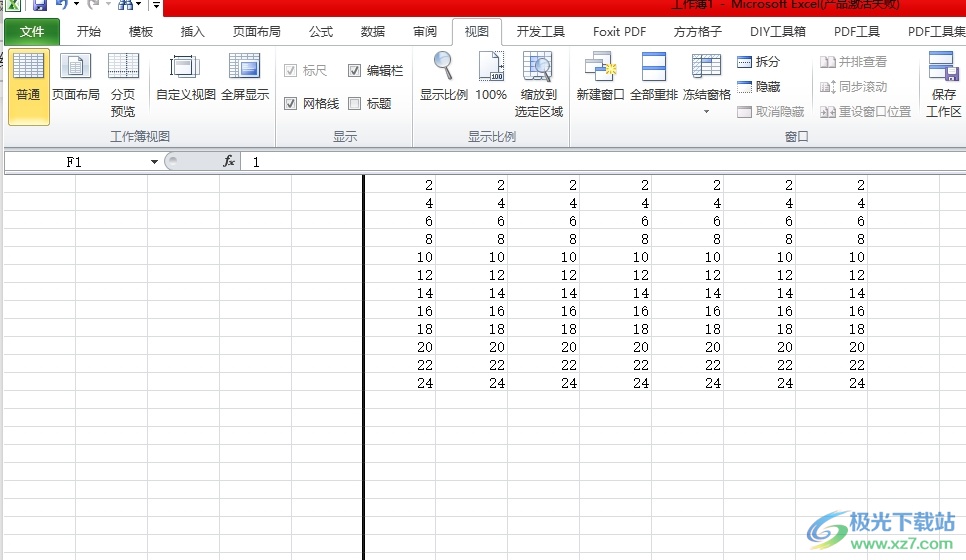
方法步骤
1.用户在电脑上打开excel软件,并来到表格文件的编辑页面上,可以在最左侧看到编号列消失不见了
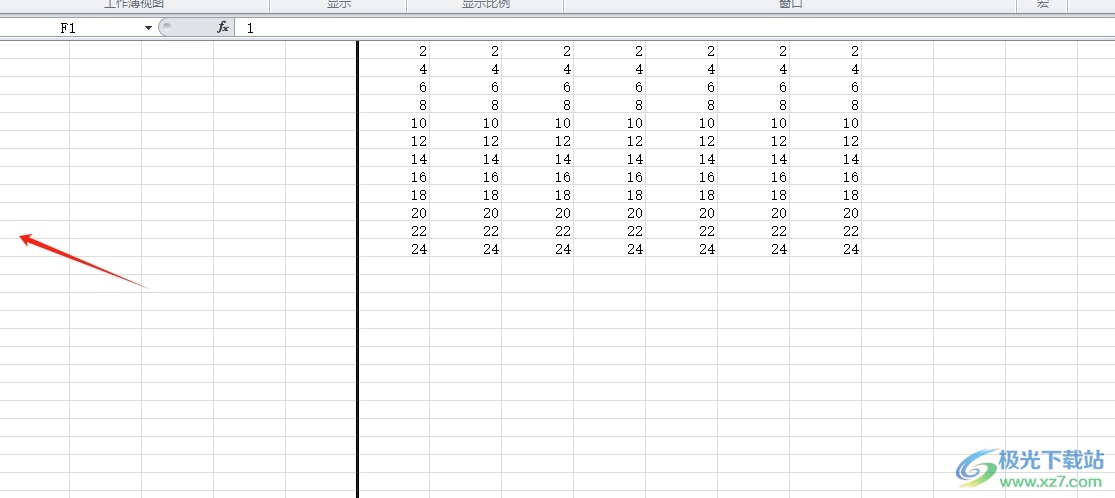
2.这时需要用户在页面上方的菜单栏中点击视图选项,在显示出来的选项卡中,用户在显示板块中勾选标题选项
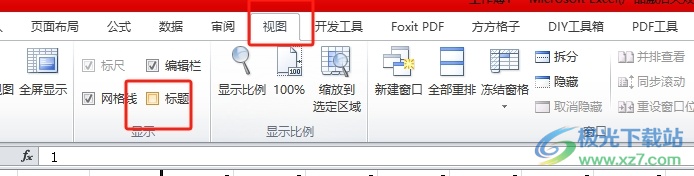
3.完成上述操作后,用户在页面的最左侧就会发现成功显示出来的序号列
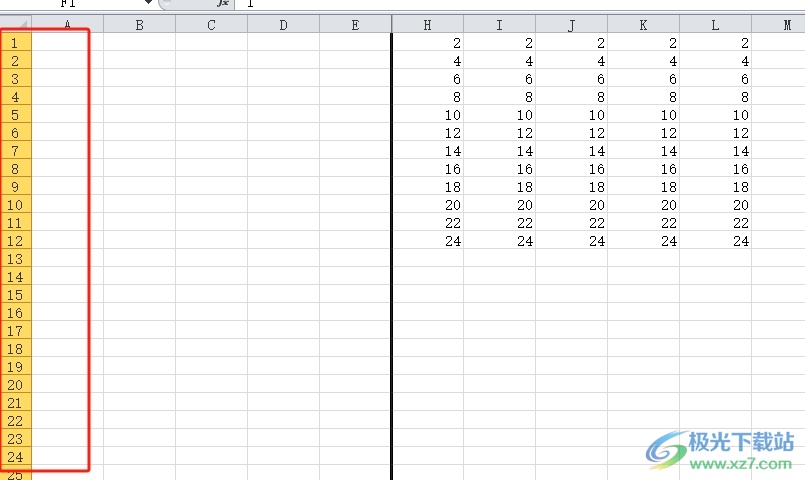
4.回到编辑页面上,用户就可以很方便的根据单元格名称找到单元格位置了,如图所示
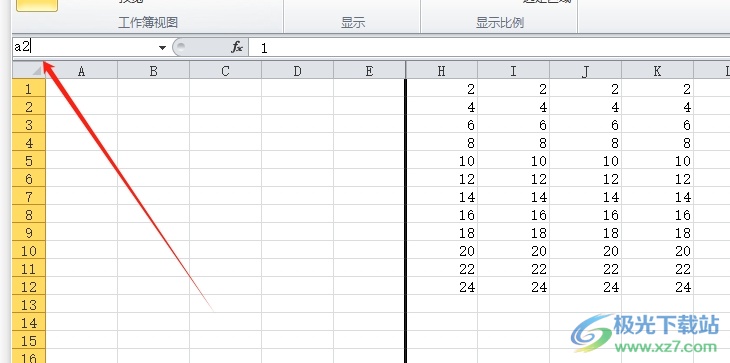
以上就是小编对用户提出问题整理出来的方法步骤,用户从中知道了只需在菜单栏中点击视图并勾选显示板块中的标题选项即可解决问题,详细的操作过程简单易懂,因此感兴趣的用户可以跟着小编的教程操作试试看,一定可以解决好这个问题的。

大小:60.68 MB版本:1.1.2.0环境:WinAll, WinXP, Win7
- 进入下载
相关推荐
相关下载
热门阅览
- 1百度网盘分享密码暴力破解方法,怎么破解百度网盘加密链接
- 2keyshot6破解安装步骤-keyshot6破解安装教程
- 3apktool手机版使用教程-apktool使用方法
- 4mac版steam怎么设置中文 steam mac版设置中文教程
- 5抖音推荐怎么设置页面?抖音推荐界面重新设置教程
- 6电脑怎么开启VT 如何开启VT的详细教程!
- 7掌上英雄联盟怎么注销账号?掌上英雄联盟怎么退出登录
- 8rar文件怎么打开?如何打开rar格式文件
- 9掌上wegame怎么查别人战绩?掌上wegame怎么看别人英雄联盟战绩
- 10qq邮箱格式怎么写?qq邮箱格式是什么样的以及注册英文邮箱的方法
- 11怎么安装会声会影x7?会声会影x7安装教程
- 12Word文档中轻松实现两行对齐?word文档两行文字怎么对齐?
网友评论